我正在使用Ubuntu 16.10,最近无法通过以太网连接到互联网。网络管理器显示“设备未受管理”。WiFi网络正常工作。
我的
我尝试了这个问题的解决方案 Ubuntu 16.04 Ethernet issues,但没有用。
我的/etc/network/interfaces文件:
# interfaces(5) file used by ifup(8) and ifdown(8)
auto lo
iface lo inet loopback
我的
/etc/NetworkManager/NetworkManager.conf文件:[main]
plugins=ifupdown,keyfile,ofono
dns=dnsmasq
[ifupdown]
managed=true
nmcli d的输出:
DEVICE TYPE STATE CONNECTION
wlp2s0 wifi connected eduroam
enp8s0 ethernet unmanaged --
lo loopback unmanaged --
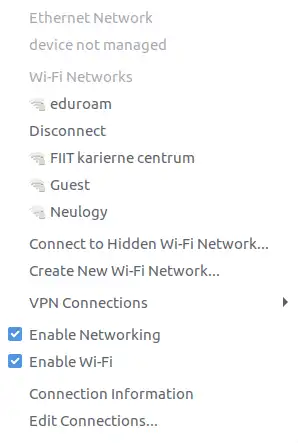
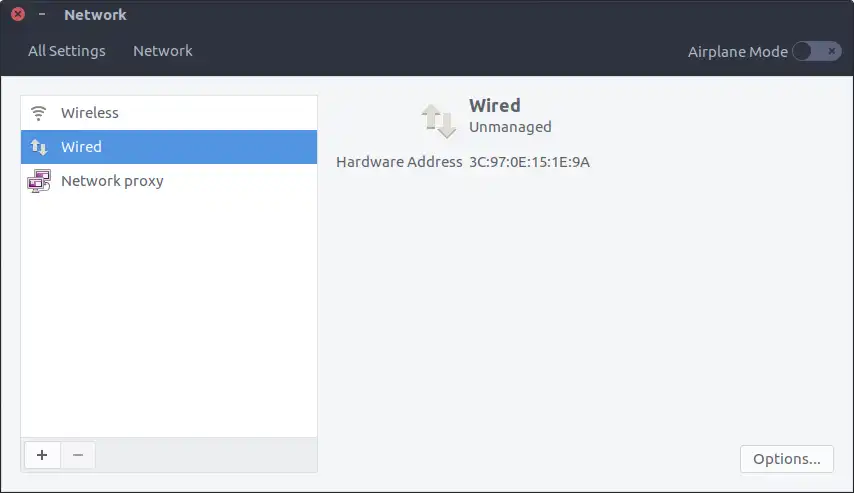
sudo service network-manager restart? - Yaronnmcli d的输出添加到您的问题中。 - Yaron